Der Grundbeat steht! Jetzt fehlen uns aber noch harmonische Elemente, die dem Track seinen Wiedererkennungswert verschaffen. Doch keine Panik, ihr müsst in FL Studio kein virtuoses Wunderkind sein, um perfekte Akkorde und harmonische Melodien zu komponieren! Dazu machen wir uns die Skalen- und Chord-Features der DAW zunutze, die uns als Kompositionshilfe dienen. Auch erfahrt ihr in diesem Teil des Workshops, wie ihr mit dem MIDI-Controller eure Performance aufnehmen könnt.

Details
Die richtigen Sounds finden
Je nachdem, welchen Stil man anstrebt, kommen unterschiedliche Instrumente und Synthesizerklänge infrage. FL Studio ist je nach Version mit reichlich Klangerzeugern ausgestattet. Im Browser findet ihr sie unter „Plug-in Database → Generators“. Alle Klangerzeuger verfügen über eine Sound-Library mit vorgefertigten Klängen, die sich natürlich an die eigenen Vorstellungen anpassen lassen. Diese sind in der DAW sinnvoll nach Kategorien sortiert. Wenn ihr einen passenden Sound gefunden habt, zieht ihn via Drag and Drop ins Channel Rack. Seit dem Update auf Version 12.5 sind die Presets der Klangerzeuger direkt in den Plug-in-Fenstern untergebracht, was es leichter macht, die Klänge durchzuskippen. Auf die gleiche Weise lassen sich auch Dritthersteller-Plug-ins in die DAW laden. Falls Fruity installierte Plug-ins nicht gescannt hat, könnt ihr sie unter „Options → Manage Plug-ins“ nachträglich hinzufügen.
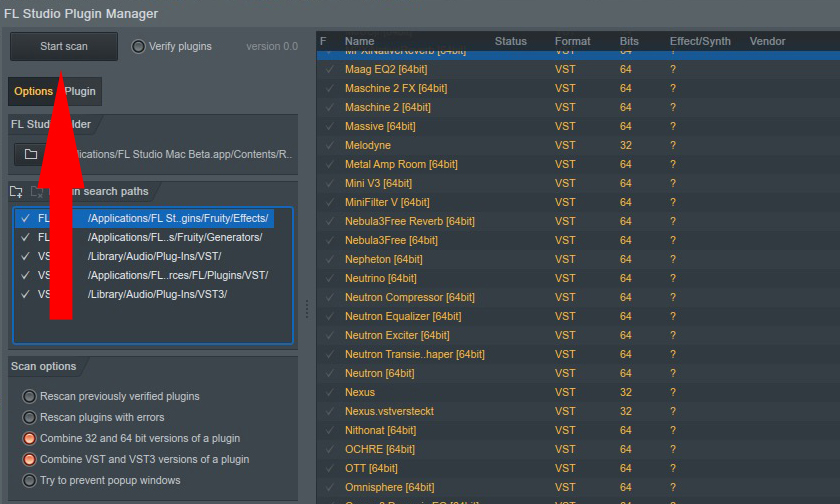
Scales and Chords – Harmonisch komponieren
FL Studios Pianorolle ist mit vorgegebenen Skalen und Akkorden ausgerüstet, die uns das Komponieren erleichtern. Neben den typischen Dur- und Moll-Tonarten sind auch Blues, Arabic und weitere Skalen mit dabei. Wer im Pop-, Hip-Hop- und EDM-Bereich produzieren möchte, wird hauptsächlich mit Major und Minor Natural (Aeolian) arbeiten. Bei den Akkorden hat FL Studio ebenfalls reichlich vorgefertigte Settings am Start. Neben Major- und Minor-Dreiklängen kommen hier fifths, sevenths, ninths und etliche weitere Chords hinzu, die uns auch ohne Vorwissen von Musiktheorie zu harmonischen Songs verhelfen. Die Scales und Chords befinden sich in der Pianorolle im sogenannten „Stamp“. Bevor man das Feature nutzt, sollte zuerst noch „only one“ deaktiviert werden. Andernfalls schaltetet sich das Feature nach einer gesetzten Note bzw. Akkord wieder ab. Jetzt könnt ihr fleißig drauflosstempeln! Anders als man es von vorgegeben Skalen anderer Hersteller und DAWs kennt, zeichnet FL Studio nicht eine einzige Note passend zur Skala an, sondern stempelt alle (!) Noten der Skala in die Pianorolle. Verwendet diese gesetzten Noten, um eure Melodie zu bauen und ihr bleibt garantiert „in Tune“!
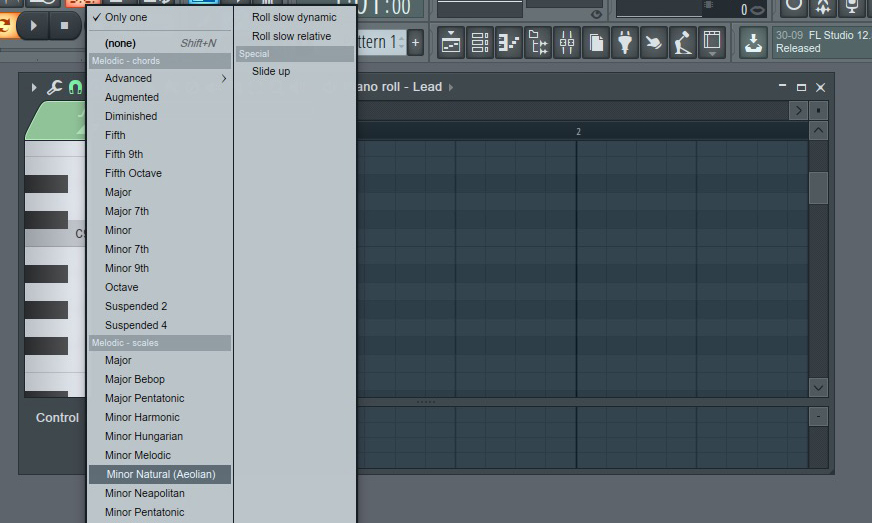
Live einspielen
Wer die MIDI-Noten statt sie einzuzeichnen lieber live einspielen möchte, selektiert im Channel Rack rechts neben dem Sound-Slot die jeweilige Spur aus, sodass diese grün umrahmt wird. Klickt auf den Record-Button im Transportfeld. FL Studio bietet daraufhin Möglichkeiten, um Audio oder MIDI aufzuzeichnen. Wählt hierbei Notes und Automation. Mit dem Playbutton ist Fruity bereit zum Recorden. Ihr müsst nur noch eine Taste auf eurem Keyboard betätigen und schon geht ein Takt als Vorzähler los, direkt im Anschluss startet das Recording! Wenn die Aufnahme im Kasten ist, seht ihr die Note in der Pianorolle. Falls ihr die Noten an das Taktraster angleichen wollt, könnt ihr sie quantisieren.
Im folgenden Klangbeispiel habe ich den Grundrhythmus aus dem dritten Teil des Workshops mit einigen Elementen bereichert. Einige davon habe ich programmiert, andere wiederum sind live eingespielt.
Lass die Drums rollen
Bisher verläuft der Grundrhythmus noch sehr gerade und steif – mit ein paar rollenden Drums lässt sich das ändern! Öffnet in der entsprechenden Step-Sequenzer-Spur die Pianorolle und verwendet statt des Draw-Tools den „Paint in Drum Sequencer Mode“. Dieses Werkzeug zeichnet hintereinander viele Noten ein, in dem ihr mit der Maus klickt und in die entsprechende Richtung „wischt“. Unter „Snap to Grid“ lässt sich das Raster einstellen, mit dem ihr die Noten einstellt – auch Triolen sind möglich. Wer dem Ganzen mittels Dynamik noch mehr Leben einhauchen möchte, kann unten in der Control-Sektion mit Velocity die Anschlagstärke der Drums programmieren. Mit wenigen Handgriffen zaubert ihr aus dem Grundbeat einen abwechslungsreichen Groove.

Unser erstes Pattern steht! Der Beat läuft rund und ist in sich stimmig. Doch zu einem kompletten Song brauchen wir natürlich ein Arrangement, in dem sich die Elemente des Songs nach und nach aufbauen und zu einem kompletten Track zusammenfügen. Und wie das geht, schauen wir uns im fünften Teil dieses Workshops an – also, dranbleiben! Hier geht es zur Hauptseite, auf der ihr die weiteren Folgen dieses Workshops findet!






























